Status – status (stav- stav), Stručná příručka – Asus WL-169gE User Manual
Page 273
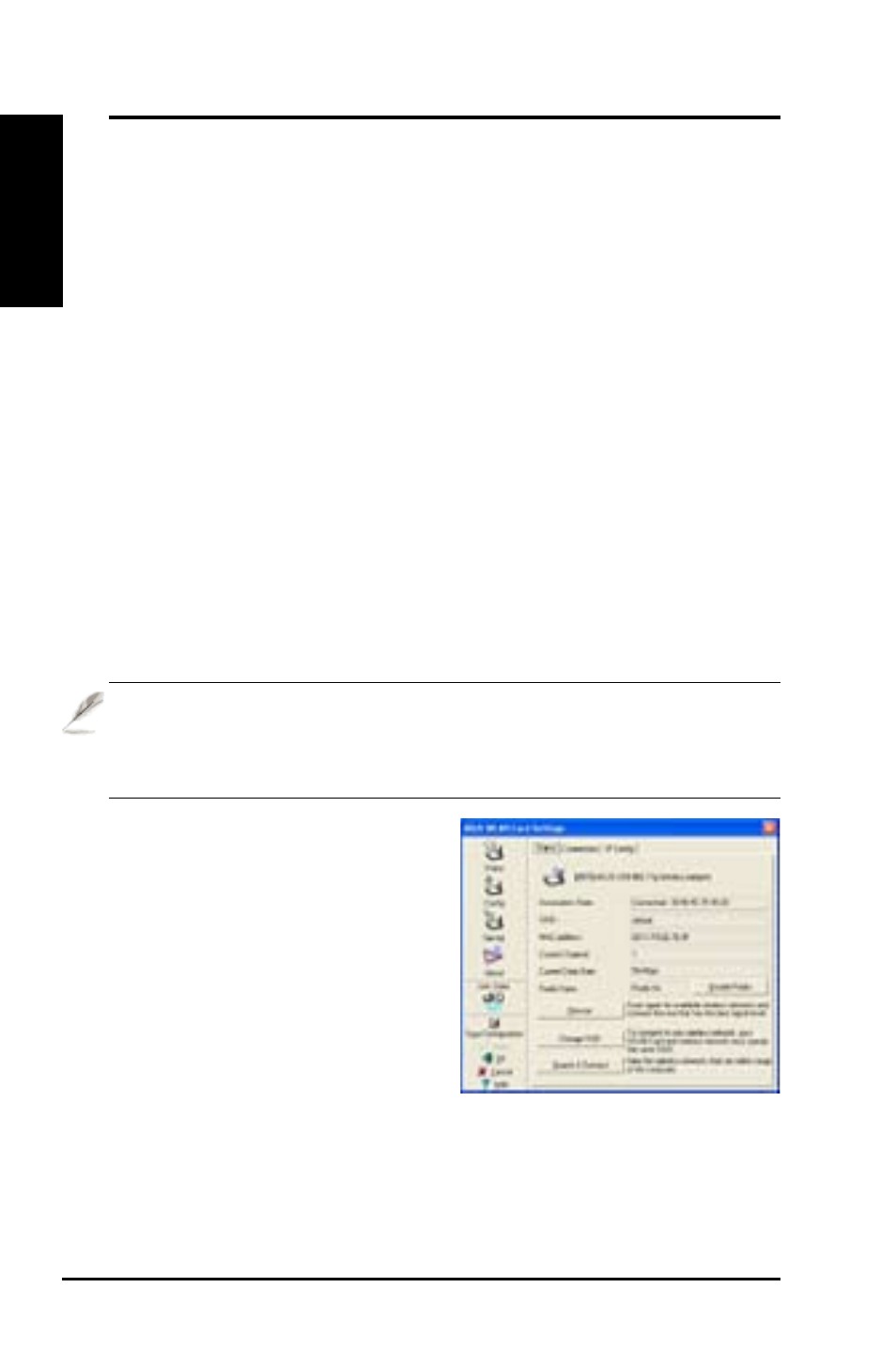
272
ASUS WLAN karta
Stručná příručka
č
esky
Status – Status (Stav- Stav)
V nabídce Status (Stav) je možné
zobrazit informace o kartě WLAN.
Není-li nainstalována žádná karta
WLAN, stavová pole jsou prázdná.
Klepnutím na tlačítko “Disable Radio”
(Zakázat bezdrátové připojení) můžete
kartu WLAN vypnout.
Association State (Stav přidružení)
Zobrazuje stav připojení následujícím
způsobem:
Connected (Připojeno) – karta je nyní přidružena k jednomu bezdrátovému
síťovému zařízení. Při provozu v režimu infrastruktury je v tomto poli zobrazena
adresa MAC přístupového bodu, se kterým karta WLAN komunikuje. Při
provozu v režimu ad hoc je v tomto poli zobrazena virtuální adresa MAC,
kterou používají počítače-účastníci sítě ad hoc.
Nástroj ASUS Wireless Settings
(Nastavení bezdrátového připojení)
Aplikace Wireless Settings (Nastavení bezdrátového připojení) slouží k
ovládání karty WLAN. Tato aplikace umožňuje zobrazit nebo upravovat
nastavení konfigurace a sledovat provozní stav karty WLAN. Po spuštění
aplikace Wireless Settings (Nastavení bezdrátového připojení) se zobrazí karty
vlastností, které rozdělují možnosti konfigurace do skupin.
Spuštění aplikace Wireless Settings
(Nastavení bezdrátového připojení)
• Otevřete
Ovládací panely systému Windows a poklepejte na ikonu ASUS
WLAN Card Settings (Nastavení bezdrátové karty ASUS WLAN).
nebo
• Klepněte na tlačítko
Start systému Windows, vyberte Programy |
ASUS Utility (Nástroj ASUS) | WLAN Card (Karta WLAN) | Wireless
Settings (Nastavení bezdrátového připojení).
nebo
• Klepněte pravým tlačítkem myši na ikoně
Control Center na hlavním
panelu operačního systému Windows a vyberte možnost
Wireless
Settings (Nastavení bezdrátového připojení).
POZNÁMKA: Je-li v počítači nainstalováno více než jedno zařízení ASUS
WLAN, po spuštění nástroje "Wireless Settings" (Nastavení bezdrátového
připojení) se pravděpodobně zobrazí okno s výběrem zařízení. V takové
situaci vyberte zařízení, které chcete použít.
